Весь интернет может работать благодаря IP адресам, которые приписываются абсолютно каждому устройству в сети, будь то локальная, по сути закрытая сеть и, конечно же, глобальная всемирная паутина.
Чтобы у каждого такого устройства была возможность идентифицировать себя, нужен был определенный формат приписываемых им адресов, и первым таким стал — интернет протокол IPv4.
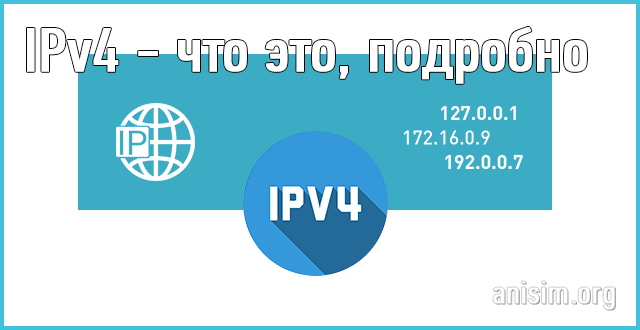
Продолжаем тему работы глобальной паутины, из прошлого материала вы могли узнать про TCP протокол, сейчас же мы рассмотрим другой — IPv4, зачем он нужен и какие функции выполняет.
- IPv4 — что это такое?
- IPv4 адреса
- Классы IP адресов
- Классовая адресация
- Бесклассовая адресация (CIDR)
- Зарезервированные IP адреса
- В заключение
- Что такое IP адрес.
- Узнаем внутренний IP адрес средствами Windows.
- Как узнать внешний IP адрес компьютера.
- Динамические и статические IP адреса.
- Заключение.
- Данные IP адреса
- Скрипты
- – сервис проверки информации, передаваемой вашим компьютером в сеть Интернет
IPv4 — что это такое?
IPv4 — это четвертая версия интернет протокола IP адресов. Отвечает за формирование и вида айпи и является по сути основой для обслуживания сети. Именно эта версия стала очень популярной и востребованной, все благодаря понятному формату ИП-адресов и легкости их запоминания. Полностью расшифровывается, как — Internet Protocol version 4.

Используется в стеке протоколов TCP/IP. Позволяет создавать 4. 3 миллиарда адресов, что довольно много. Но, к сожалению, к нашему времени и этого количества стало не хватать, поэтому, как приемнику этого протокола был создан новый — IPv6.
На данный момент является основной версией интернет протокола, который обслуживает весь интернет. Ведь переход на IPv6 стоит огромных денег, ресурсов и времени.
Данная версия протокола была прописана в документе RFC 791 в сентябре 1981 года, пришедшем на смену RFC 760, 80 года.
IPv4 адреса
Данный протокол использует IP размером в 32 бита, т. размером всего в 4 байта. Структурой он представляет — четыре числа в десятичном формате от 0 до 255 разделенных точками. В каждом таком числе 1 байт или 8 бит.
Слева некоторое количество чисел указывает на сеть, в которой находится данный адрес, а, с правой стороны на идентификатор самого устройства, расположенного в ней. Граница может находится где угодно между этими 32 битами. Например, первые 21 бит могут означать сеть, а оставшиеся 11 указывать на сам хост (устройство) внутри нее. Все это считается в двоичной системе счисления.
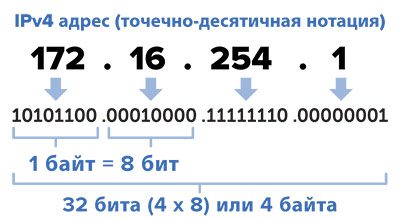
Хоть мы обычно и пишем такой айпи в десятичной системе счисления, но он может быть представлен и в другом формате:
- В десятичном: 176.57.209.9
- В двоичном: 10110000.00111001.11010001.00001001
- В восьмеричном: 0260.0071.0321.0011
- В шестнадцатеричном: 0xb0.30×9.0xd1.0x09
- В десятичном: 2956579081
- В двоичном: 10110000001110011101000100001001
- В восьмеричном: 026016350411
- В шестнадцатеричном: 0xb039d109
Классы IP адресов
Всего существует 5 классов IP:
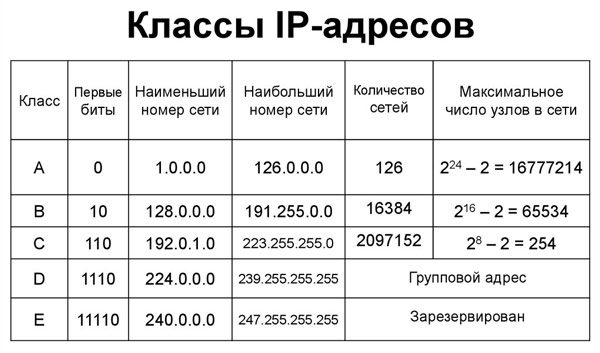
Классовая адресация
Устаревшая технология, которая на данный момент не используется. Раньше применялась для распределения айпи. Но, так, как их количество ограничено, да и сама технология довольно негибкая — то от нее отказались.
Технология попросту не давала гибкости в распределении разных айпи, если, например, дали вам сеть 128. 0/16 — то все, именно в ней надо располагать все устройства и разбить ее на несколько ну никак не получится. А если, например, на предприятии есть несколько независимых отделов и надо им сделать отдельные подсети? То придется запрашивать новые IPv4-адреса.
Или, например, нам нужно всего 6 айпи на всю компанию, естественно нам бы дали сеть класса C. Но в ней аж 254 айпи (2 убираем). Зачем нам столько, нам нужно то всего 6. А платить по сути придется больше, да и айпи будут пропадать впустую. Данную проблему отлично решила бесклассовая адресация.
Бесклассовая адресация (CIDR)
Сейчас используется CIDR (classless inter domain routing), т. бесклассовая адресация, которая позволяет гибко управлять пространством IP, без жестких рамок классовой адресации. С помощью нее можно создавать сети из нужного количества адресов. Кроме этого, одна большая сеть может включать в себя несколько мелких, которые также, могут быть разбиты на другие. Все это благодаря введению дополнительной метрики — маски подсети.
Например, есть сеть — 128. 0/16, ее нужно разбить на 4 подсети. Просто берем третий по счету байт (октет) в хостовой части в двоичной системе и заимствуем у него первые 2 бита, потому что, 2 во 2-й степени дает 4. Значит префикс получается 16 + 2 = 18. Вот такие соответственно получаются подсети.
1: 128. 0/18
2: 128. 0/18
3: 128. 128. 0/18
4: 128. 192. 0/18
Чтобы было еще более понятно, переведем 128. 0 в двоичный вид. Два бита могут принимать 4 разных значения это: 00, 01, 10, 11. Меняем теперь у айпи первые 2 бита у третьего по счету байта, а затем переводим все обратно в десятичную систему счисления.
1: 10000000. 00110110. 00000000. 00000000 — 128. 0
2: 10000000. 00110110. 01000000. 00000000 — 128. 0
3: 10000000. 00110110. 10000000. 00000000 — 128. 128. 0
4: 10000000. 00110110. 11000000. 00000000 — 128. 192
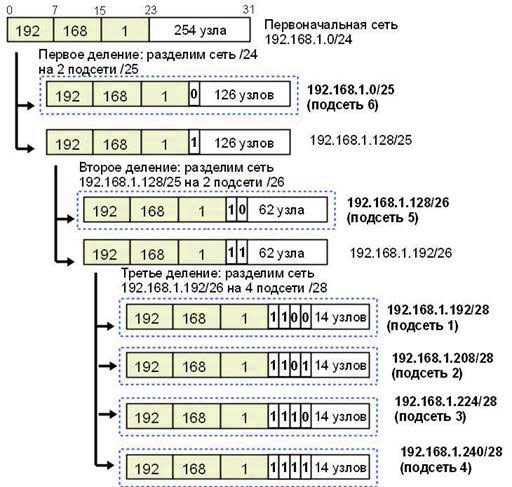
Маска обычно указывается, после самого IPv4 адреса — после слеша «/» ставится число обозначающее битовую маску подсети, например, 14. 0/24.
Само число после слеша, означает количество старших битов в маске подсети. Мы знаем, что IP в формате IPv4 состоит из 32 бит, маской являются старшие 24 бита, значит для возможных для использования адресов остается всего 8 бит (32 — 24 = 8). 2 в 8 степени — это 256 возможных адресов. А если бы мы, например, указали маску в 18 бит, то было бы: 32 — 18 = 14. 2 в 14 степени — это уже 16 384 вариантов.
Важно знать, что количество возможных хостов всегда будет меньше ровно на 2, т. первый будет идентификатором сети, а второй будет широковещательным.
Зарезервированные IP адреса
В формате IPv4 есть целый ряд айпи, которые уже зарезервированы. Вот их список:
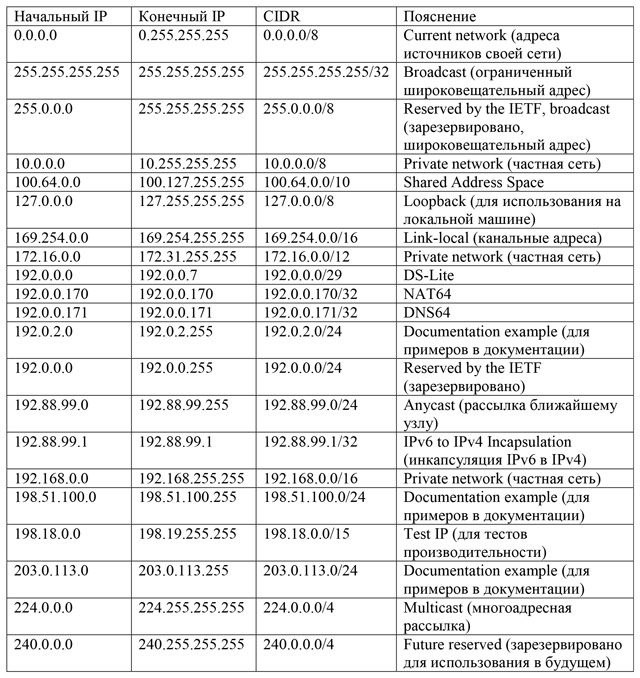
В заключение
Попытался объяснить все, как можно более понятнее, чтобы вы точно разобрались. Заходите еще — будет еще много уроков по компьютерной грамотности и интересных статей на тему интернет технологий.
Все пользователи ПК, рано или поздно задаются вопросом: как узнать IP своего компьютера? Если вы первый раз об этом слышите, и не знаете для чего нужен сетевой адрес компьютеру и где его посмотреть. Давайте разберемся в этом вопросе более подробно.
Знать IP адрес нужно в нескольких случаях:
- При настройке интернет соединения посредством модема;
- При настройке локальной сети;
- При расшаривании принтера на другие компьютеры в сети;
- При удаленном подключении к вашему рабочему столу;
- Если ваш компьютер является домашним сервером, то для подключения к нему устройств нужно знать IP адрес.
Это не все примеры, которые можно привести, для чего знать IP адрес своего компьютера.
- Что такое IP адрес.
- Узнаем внутренний IP адрес средствами Windows.
- Как узнать внешний IP адрес компьютера.
- Динамические и статические IP адреса.
- Заключение.
Что такое IP адрес.
IP адрес компьютера (Internet Protocol Address ) – уникальный сетевой адрес узла, построенного по протоколу IP.
Важно! У каждого компьютера в одной сети, обязательно, должны быть разные IP адреса. Как правило, локальные сети строятся по протоколу IPv4, соответственно адрес имеет длину 4 байта.
Существуют, внутренние и внешние IP адреса. Мы с вами рассмотрим, как посмотреть каждый из них. В основном IP адреса, имеют привычный для нас вид и состоят из 4 групп десятичных чисел от 0 до 255. Пример IP адресов: 192. 168. 5 или 10.
Узнаем внутренний IP адрес средствами Windows.
Узнать внутренний IP адрес своего компьютера достаточно просто, для этого переходим по следующему пути.
- «Пуск» — «Панель управления» — «Сеть и интернет»
- «Центр управления сетями и общим доступом» — «Изменение параметра адаптеров».
Далее, жмем на сетевом подключении правой кнопкой мыши и выбираем пункт «Состояние».
В открывшемся окне жмем кнопку сведения и появится окно, с сетевыми параметрами.
Обратите внимание! Если у вас на компьютере установлена не одна сетевая карта, а возможно еще и Wi-Fi модуль, то у каждого устройства будет свой IP адрес. Поэтому, не перепутайте!
Давайте рассмотрим еще способ, как узнать IP своего компьютера при помощи командной строки.
Для того, чтобы открыть командную строку, жмем сочетание клавиш «Windows+R» и в открывшемся окне прописываем «cmd».
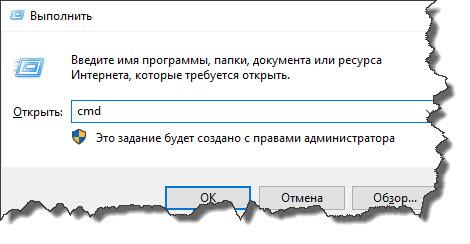
Как только, командная строка загрузится, пишем команду: «ipconfig» и видим ниже нужную нам информацию.
Как видите, данный способ несколько быстрее предыдущего, но не всегда начинающим пользователям он понятен. Для многих проще выполнить все действия из первого пункта. Теперь вы знаете, как узнать внутренний IP своего компьютера.
Как узнать внешний IP адрес компьютера.
Для того, чтобы посмотреть внешний IP адрес, существует большое количество онлайн сервисов. Мы с вами рассмотрим самый популярный 2ip. Заходим на данный сайт и видим свой внешний IP адрес большими цифрами. Как видите, он совсем не такой как внутренний. Данный IP адрес может вам пригодиться, если к вам хочет подключиться пользователь другого компьютера, который находится удаленно.
Как узнать IP своего компьютера при помощи Yandex. ru? Наверное, почти все люди, не раз пользовались поисковой системой Яндекс, но не все знают, что с помощью данного поисковика, можно определить IP адрес своего ПК. Для этого, открываем поиск и в строку поиска пишем IP адрес. Система выдаст вам адрес вашего компьютера.
Динамические и статические IP адреса.
Для того, чтобы иметь более полную картину об IP адресах, давайте с вами разберемся, что такое динамический и статический IP адрес. Компьютеру, может быть присвоен как постоянный IP адрес (статический), так и изменяющийся при каждом подключении (динамический IP адрес). Какой у вас используется IP адрес зависит от провайдера сети интернет.
Обратите внимание! Если у вас используется динамический IP адрес, то он сменится при перезагрузке компьютера или повторном подключении к сети. Поэтому, если вам нужно передать ваш сетевой адрес для удаленного подключения, то проверяйте его каждый раз!
Если ваш провайдер использует динамические IP адреса, а вам необходим статический адрес, то можно его подключить как дополнительную услугу. Как правило, за это провайдер берет отдельную плату. Если вам необходимо измерить скорость интернета своего провайдера, то читайте статью: Как проверить скорость интернета.
Заключение.
В сегодняшней небольшой, но полезной статье, мы с вами разобрались, как узнать IP своего компьютера. Теперь, если вас просят сказать сетевой адрес компьютера или ноутбука, то вы с легкостью сможете его посмотреть, а также научить других пользователей. Так же вы можете самостоятельно определить, какой IP адрес использует ваш провайдер статический или динамический.
Здравствуйте, дорогие читатели! Сегодня мы коротенько рассмотрим протокол интернета версии 4. Но если быть точнее, это не совсем протокол именно интернета. По сути, это простая адресация как в локальной, так и в глобальной сети. На данный момент четвертый протокол (кратко обозначается как IPv4) чаще используется в сетях. И имеет вид:То есть это 4 цифры, разделённые точками. Каждая цифра может иметь значение от 0 до 255. TCP IPv4 – первые три буквы расшифровываются как Transmission Control Protocol. Именно этот протокол и используется в сетях для передачи данных. Глобальная и локальная сеткаПрежде чем приступать к настройке IPv4 нужно немного понять отличие глобальной сети и локальной. Из названия понятно, что глобальная сетка — это как раз тот самый безграничный интернет. Доступ к нему предоставляется именно провайдером, который может просто прокинуть вам в дом или квартиру сетевой провод. И вот если вы его сразу же подключите, то в доме не будет локальной сетки, а доступ будет предоставляться напрямую. При этом на компе нужно будет вводить настройки IP адреса, макси, шлюза и DNS адресов, которые указаны в договоре. Но чаще всего IP адрес предоставляется коммутатором, стоящим на техническом этаже, и к которому вы и подключены. Тогда именно коммутатор будет предоставлять вам все настройки. Но если интернет провод идёт именно к роутеру, то интернет в первую очередь настраивается на нём. А вот компьютер, ноутбук, телефон, планшет уже будут подключены именно к локальной сети интернет-центра. По которому и будет бегать интернет. Подключиться можно при это как по кабелю, так и беспроводным путём с помощью Wi-Fi. И все локальные адреса начинаются с двух цифр: 192. 168. Следующая третья цифра — это подсеть. Например, если ваш роутеру имеет внутренний адрес 192. 168. 1, а на компе установить 192. 168. То они будут находиться в разных подсетях и не будут видеть друг друга. А вот последняя цифра, должна быть уникальная для каждого устройства, находящиеся в одной подсети «локалки». Как вы уже поняли, настраивается протокол в двух местах: на роутере и на компе. Разберём два варианта. На компьютере или ноутбукеСначала комп или ноут надо подключить к любой сети – будь это роутер или провод от провайдера. Если подключение идёт от провайдера, то возьмите договор, который вам должны были дать при подключении.
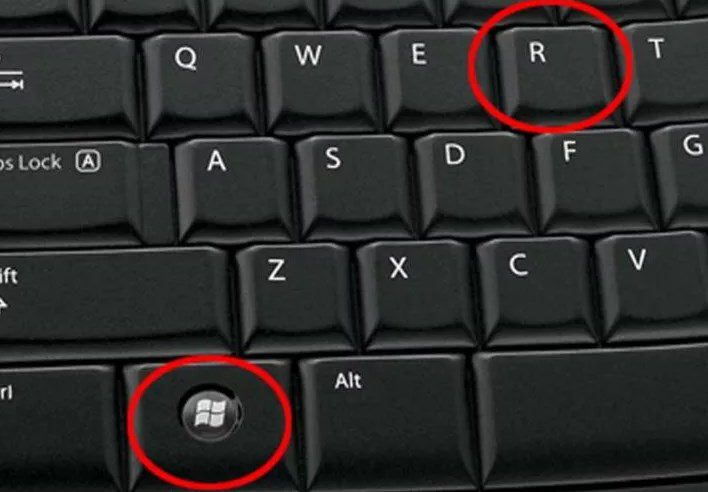
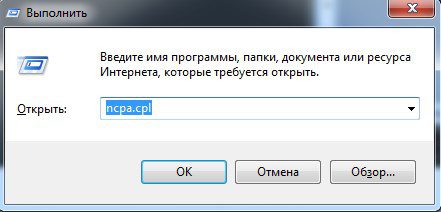
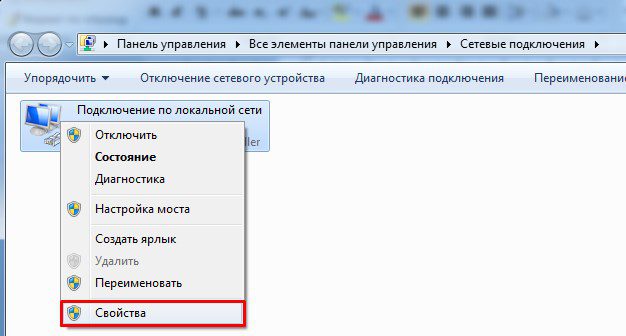
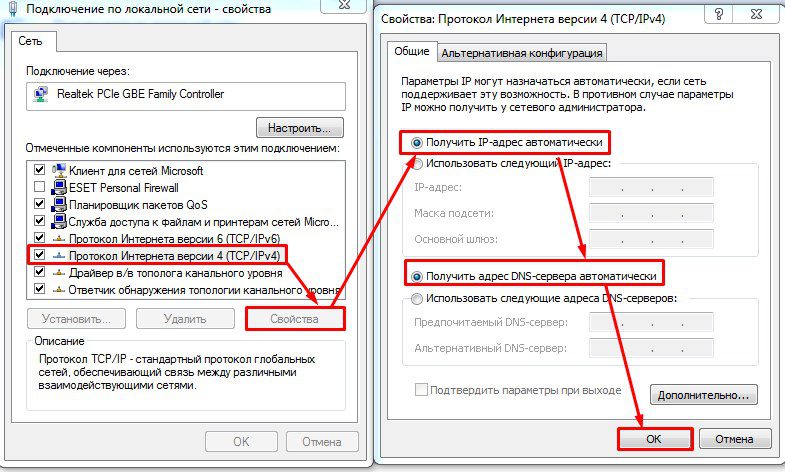
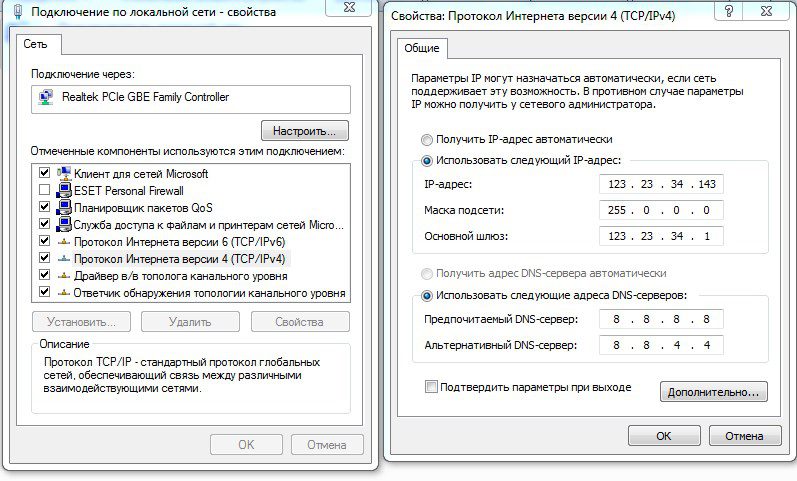
На роутереНужно подключить кабель от провайдера к роутеру. Далее нужно произвести настройки интернета через Web-интерфейс. Там ничего сложного нет и все делается минут за 5-10. Принцип простой:
- Заходим в настройки.
- Настраиваем Интернет.
- Настраиваем Wi-Fi – если он нужен.
Для локальной – IP адреса для устройств настраивать не нужно, так как на всех маршрутизаторах по умолчанию стоит DHCP сервер, который и раздаёт каждому подключенному аппарату свой адрес. На нашем портале есть инструкции для всех известных интернет-центров. Просто впишите полное название модели в поисковую строку портала и прочтите инструкцию.
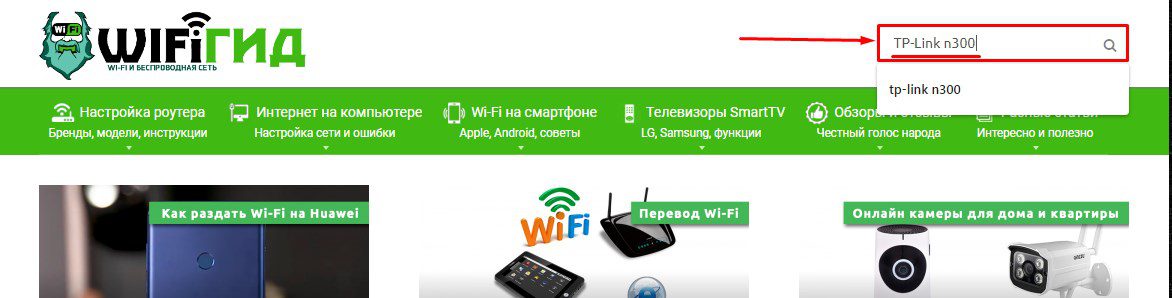
- Flash включен
Мы настоятельно рекомендуем нашим пользователям отключать Flash в основном браузере. Если есть необходимость пользоваться Flash сайтами, лучше это делать из другого браузера и только для определенного, доверенного сайта.
- Java включена
Мы настоятельно рекомендуем нашим пользователям отключать Java в основном браузере. Если есть необходимость пользоваться Java сайтами, лучше это делать из другого браузера и только для определенного, доверенного сайта.
- DoNotTrack
В вашем браузере не включен запрет на отслеживание.
- ActiveX включен
Мы настоятельно рекомендуем нашим пользователям отключать ActiveX в основном браузере. Если есть необходимость пользоваться ActiveX расширениями, например для работы с платежными системами, лучше это делать из другого браузера и только для определенного, доверенного сайта.
- WebProxy обнаружен
Вероятно вы используете Webproxy. Большинство webproxy определяются и могут перехватывать, записывать ваш трафик. Мы не рекомендуем их использование для анонимности. Обратите внимание, на то, что некоторые webproxy для сайта whoer.net блокируют выполнение JavaScript, чем затрудняют их обнаружение, но не блокируют его же для остальных сайтов и дают вам ложное ощущение анонимности, по сути обманывая вас.
- Proxy обнаружен
Большинство Proxy не являются анонимными, детектируются и могут записывать ваш трафик. Мы не рекомендуем их использование для полной анонимности.
- Разное системное время
Системное время установленное на вашем компьютере отличается от временной зоны для вашего IP. Вероятно вы пытаетесь скрыть свое местоположение через средства анонимизации.
- Уровень опасности:
- Небольшой
- Средний
- Серьёзный
- Скрыть
Я заметил, что вы уже используете анонимайзер, попробуйте Whoer VPN с отличной скидкой!
Я заметил, что вы уже используете анонимайзер, попробуйте Whoer VPN с отличной скидкой!
Я заметил, что вы уже используете анонимайзер, попробуйте Whoer VPN с отличной скидкой!
Я заметил, что вы уже используете анонимайзер, попробуйте Whoer VPN с отличной скидкой!
Выберите тариф, Whoer VPN ждет вас!
$39. 0
каждые 6 месяцев
$46. 9
каждые 12 месяцев
Данные IP адреса
Mozilla/5. 0 (iPhone; CPU iPhone OS 5_0 like Mac OS X) AppleWebKit/534. 46 (KHTML, like Gecko) Version/5. 1 Mobile/9A334 Safari/7534
Скрипты
– сервис проверки информации, передаваемой вашим компьютером в сеть Интернет
Главной и самой сильной стороной сервиса является интерактивная проверка посредством Java, Flash, WebRTC, позволяющая выявить истинные настройки системы и слабые места, через которые сторонние ресурсы могут узнать о вас больше, чем вы хотите рассказать.
Для вашего удобства мы подготовили легкую и расширенную версию ресурса, в которой отображается большое количество дополнительной информации.






